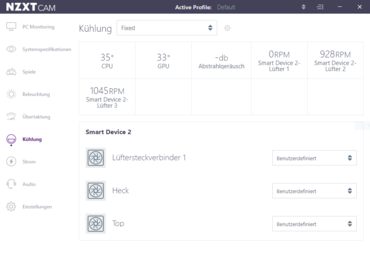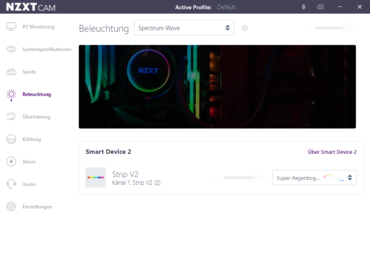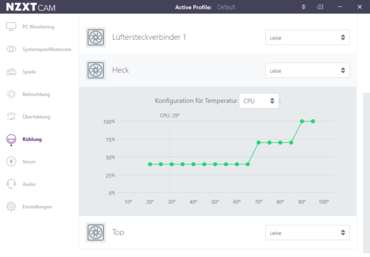NZXT H210i Test, Review - ITX-Gehäuse (Bild © PCMasters.de)
NZXT H210i Test, Review - ITX-Gehäuse (Bild © PCMasters.de)
NZXT H210i im Detail
Auf den ersten Blick sieht das NZXT H210i nach den berühmten Modellen aus dem Midi-Tower-Segment aus und das ist tatsächlich auch so, wenn man sie nebeneinander stellt. Das Gehäuse ist für den ITX-Formfaktor geschrumpft worden und der Platz im Inneren ist damit reduziert worden. Doch mit dem Maßen 210 x 349 x 372 mm ist es keinesfalls ein besonders kleines Gehäuse. Das ist hier jedoch nicht als negativ anzumerken, denn beim Einbau der Komponenten und beim Kabelmanagement merkt man, wieso das von NZXT so gemacht wurde.
Wie zu erwarten ist, passen in das H210i nur Mainboards im ITX-Formfaktor. Für Grafikkarten sind 2 Slots vorgesehen und einer gesamten Höhe von 44 mm sowie Länge von 265 mm. Wenn man keine AIO-Wasserkühlung verbaut, darf die Grafikkarte auch 325 mm lang sein. Bei AIO-Wasserkühlungen muss man sich bei seiner Wahl auf Modelle mit 240er Radiator beschränken, die man in der Front montieren kann. Alternativ kann meine einen 120er in der Rückseite verbauen, aber wir würden nur zu 240ern raten.
Das Innere ist in zwei Kammern aufgeteilt, wobei im unteren Fach das Netzteil Platz findet. So kann man auch die ganzen Kabel unten verstecken und nur das durchführen, was man wirklich braucht.
Heutzutage setzt man primär auf 2,5“ SSDs als Laufwerke mit größerer Kapazität und davon kann man hier zwei auf der Rückseite auf dem Mainboard-Tray verschrauben. Wenn man seine SSD gerne zeigen möchte, gibt es noch einen Plastikrahmen, mit dem man eine 2,5“ SSD auf der Höhe des Netzteils platziert. So nutzt man den Platz hinter dem Glaspanel-Seitenteil wirklich gut. Toll ist auch, dass die Kabeldurchführung dafür gut vorbereitet ist.
Wer dennoch eine 3,5“ Festplatte in sein System verbauen möchte, kann dies auch tun. Selbst dafür gibt es Platz im unteren Segment, hinter dem Netzteil.
H210i Kühlkonzept
Speziell bei ITX-Systemen ist Kühlung ein kritisches Thema, denn man packt Hardware, die oft viel Abwärme generiert, auf kleinerem Raum mit weniger Volumen. Das führt dazu, dass man noch mehr auf gut ausgelegte Luftzufuhr und -zirkulation angewiesen ist. Tut man das nicht, wird das System zu heiß und throttled oder ggf. laut.
NZXT liefert sein H210i mit zwei vorinstallierten 120-mm-Lüftern. Der erste befindet sich üben im Gehäusepanel und der zweite im Heck. Damit sind beide eher dafür ausgelegt kalte Luft einzusaugen, indem sie die Luft aus dem Gehäuseinneren heraus schaffen. Aus dem Grund sollte man dafür sorgen, dass in der Front noch ein bis zwei Lüfter installiert werden, oder am besten ein 240er Radiator. Die beiden vorinstallierten Lüfter bilden dennoch eine gute Basis, da ITX-Gehäuse oft mit keinem oder nur einem Lüfter kommen.
Sollte man einen konventionellen Luftkühler auf der CPU montieren wollen, hat man hier dafür zu sorgen, dass dieser maximal 165 mm hoch ist.
Das Gehäuse ist bereits so konzipiert, dass viele Lochraster in der Front vorhanden sind und dazu noch eine Aussparung unten. Über diese wird die Luft eingesaugt. Und auch sonst ist die Front sehr tief, um ausreichend Platz für Luft und Lüfter zu schaffen. Damit wird verhindert, dass die Lüfter durch zu geringen Raum, sehr laut werden und das Luftgeräusch damit gleichzeitig ansteigt.
Die Front ist außerdem sehr massiv verkleidet, was zur einem gewissen Grad Geräuschedämmend ist.
i-Tüpfelchen beim H210i
Das ITX-Gehäuse gibt es als H210 und H210i. In unserem Test haben wir die Variante mit dem i-Tüpfelchen. Dieses steht für vollen ARGB-Lieferumfang, der mit dem NZXT CAM Controller gekoppelt ist. Damit kann man Lüfter und ARGB-Beleuchtung an dem Smart Device V2 Controller anschließen. Ab Werk gibt es aber auch eine ARGB-Leiste oben im Gehäuse. Somit ist man bestens für das volle ARGB-Erlebnis vorbereitet und kann die Beleuchtung bei Bedarf auch an Steuerung über das Mainboard koppeln. Auf den Smart Device V2 Controller und die Software gehen wir in dem entsprechenden Kapitel ein. Nennenswert ist der Aufpreis von ca. 20€ für die i-Variante.
Spezifikationen
| Technische Daten (Herstellerangaben) | |||
| Material | ABS Kunststoff, SPCC Stahl, Hartglas | ||
| Farbe (innen / außen) | Schwaruz/Rot | ||
| Maße (BxHxT) | 210 x 349 x 372 mm | ||
| Mainboard Größen | miniITX | ||
| Max. CPU-Kühlerhöhe | 165 mm | ||
| Max. Grafikkartenlänge | 325 mm | ||
| 5,25" Montageplätze | 0 | ||
| 3,5" Montageplätze | 1 | ||
| 2,5" Montageplätze | 3 | ||
| Lüfter | 2 x 120 mm mitgeliefert (Heck), 1.200 U/min | ||
| PCIe-Slots | 2 | ||
| I/O-Panel | 1x USB-C 3.1 (10Gb/s, 20-Pin Key-A Header), 1x USB-A 3.0 (5Gb/s), 1x Kopfhörer | ||
| Netzteil | ATX, SFX | ||
| Besonderheit | Hartglas-Seitenteil, Staubfilter, integrierte Lüftersteuerung | ||
| Garantie | 2 Jahre | ||
| Preis | ab 99€ (Stand 22.08.21) (Affiliate) | ||
Lieferumfang
Das H210i ITX-Gehäuse wird in einem für NZXT üblichen Karton ausgeliefert. Dieser ist in Weiß und Lila gehalten und ist sehr schlicht und ansprechend bedruckt. Auf dem Karton findet man die Spezifikationen, einige Merkmale erklärt und auch das Gehäuse selbst wird markant auf der Seite dargestellt.
Inneren wird das Gehäuse von Styropor geschützt, was für den Versandtransport optimal ist. Das Zubehör befindet sich im Inneren des Gehäuses. Die Pappschachtel beinhaltet alle Schrauben und das Zubehör. Neben einem Front-Panel Headerpin, der besonders hilfreich ist, findet man hier auch Kabelbinder, einen Adapter, der Kopfhörer und Line-in für Mikro auf einzelne Anschlüsse teilt. Der Lieferumfang ist ordentlich und geht über das Minimum hinaus.
Testaufbau
Als Testsystem nutzen wir die mATX-Komponenten. Der Aufbau sieht wie folgt aus:
- CPU: AMD Ryzen 9 5900X
- Mainboard: ASUS ROG Strix X570-I Gaming
- Grafikkarte: ZOTAC GeForce RTX 2080 Super
- SSD: Samsung EVO 840 250GB, Samsung 850 EVO 500 GB
- m.2 SSD: Samsung 970 Evo MZ-V7E250BW 1 TB
- RAM: G.Skill Trident Z Neo DDR4-3600 32 GB
- CPU-Kühler: NZXT Kraken X53
- Netzteil: Corsair SF450 - 450 W
Zusammenbau
Beim Einbau der Komponenten gehen wir auch beim NZXT H210i ähnlich vor, wie auch sonst. Zuerst entfernen wir die Seitenteile und bauen das Netzteil ein.
Trotz der kompakten Maße, passt hier ein volles ATX-Netzteil. Mit dem Corsair XT-550M verbauen wir das Netzteil mit den nötigsten Kabelsträngen. Für die Montage muss die SFX-Blende abgeschraubt werden, denn auch SFX-Netzteile passen rein!
AIO Wasserkühlung
Für das System wird eine Kraken X53 mit 240er Radi von NZXT verbaut und dafür muss man die Front erst einmal entfernen. Dahinter verbirgt sich ein Rahmen, der sogar herausnehmbar ist. Dank der verwendeten Rändelschrauben, geht das auch unfassbar einfach. An den Rahmen schraubt man dann den Radiator. In unserem Fall sollten die Lüfter erst vor den Radiator, damit sie die Luft rein ziehen. Man kann den Radiator minimal nach oben oder unten versetzen, was die Kompatibilität erhöht. Danach schiebt man den Radiator samt Rahmen ins Gehäuse und schraubt das Ganze fest. So komfortabel wünscht man sich den Einbau.
Mainboard, CPU und RAM
Die CPU sollte mit dem RAM bereits vorab auf dem Mainboard montiert werden. Wenn es später zu schwer ist, den AIO-Block zu befestigen, kann man den RAM immer schnell noch entfernen.
Erst die IO-Blende rein, dann das Board. Danach müssen nur 4 Schrauben fixiert werden. Schon hat man einen großen Teil der Komponenten auch schon drin. Es lohnt sich hier schon mal das ATX und EPS Kabel zu ziehen und anzuschließen.
SSDs und Festplatten
Wir verbauen zwei 2,5“ SSDs von Samsung und verzichten, auf 3,5“ Festplatten, auch wenn man unten eine anbringen könnte. Beide SSDs befestigen wir auf dem Rahmen, der hinter das Mainboard kommt. Der Rahmen wird per Rändelschraube festgehalten. Beide SSDs werden einfach daran festgeschraubt und dann der Rahmen wieder zurück auf das Tray befestigt. Für die Kabel gibt es reichlich Platz und die Ausrichtung ist optimal.
IO/Panel
Danach kann man die SATA Kabel und die Kabel des IO-Panels nach vorne legen, um diese dann mit dem Mainboard zu verbinden. Dank des mitgelieferten Adapters, kann man das in Ruhe machen und dann diesen an die Mainboard-Pins anschließen. So etwas würden wir uns für alle Gehäuse wünschen. Das IO Panel besteht aus 1x USB-C 3.1 (10Gb/s, 20-Pin Key-A Header), 1x USB-A 3.0 (5Gb/s) und 1x Kopfhörer. Dazu gibt es den Power Button.
Integrierter Smart Device V2 Controller
Alle Lüfter und ARGB-Elemente können im Idealfall an den integrierten Smart Device V2 angeschlossen werden. Dieser wird dann über die CAM Software gesteuert und eröffnet einem viele Möglichkeiten.
Grafikkarte
Sobald man alle Kabel verbunden hat, kann man zuletzt die Grafikkarte einbauen. Danach ist man im Grunde startklar.
Kabelmanagement
Auf das Kabelmanagement lohnt es sich separat einzugehen. Speziell bei ITX-Systemen ist die Verkabelung schwer und oft mit viel Experimentieren verbunden. Beim H210i lief alles unerwartet einfach und unkompliziert. Alle Kabel konnten optimal verlegt werden, es gab wenig Überschuss. Durch den integrierten Plastikkanal kann man die Kabel auch gut ausrichten und gleichzeitig fixieren. Das rote Element ist enorm hilfreich beim Kabelmanagement, weil es die Öffnungen und Kabel größtenteils versteckt. Das Element sieht nach einem reinen Designkonstrukt aus, aber da steckt viel mehr hinter. Speziell beim H210i ist die Kombination enorm hilfreich. Hier punktet NZXT auf ganzer Linie.
CAM Software
Der eingangs erwähnte Smart Device V2 Controller von NZXT dient als Hub für so ziemlich alle Funktionen der Lüfter und Beleuchtung. Die Software kann von der Herstellerseite kostenlos bezogen werden und erfordert eine Registrierung. Ist dies erledigt, kann man sich einloggen und die Steuerung der Lüfter vornehmen. Die Software ist für drei Lüfter ausgelegt, von denen wir drei angeschlossen haben. Für den Test der Kühlleistung haben die Funktion der CAM Software verwendet, um die Lüfterkurven zu verändern und die Messungen vorzunehmen.
Auch die beiden ARGB LED Strips können hier gesteuert werden. Man kann hier die Farben und Effekten konfigurieren, oder mit anderen Systemen koppeln. Es lassen sich auch weitere ARGB-Komponenten an dem Controller anschließen und darüber speisen und steuern. Der Umfang der Software ist gut.
Man kann hier auch Temperaturen, Last und weitere Infos über den eigenen PC abgreifen. An sich ist die Software gut durchdacht und lässt wenig Raum für Kritik.
Kühlung und Messwerte
NZXT liefert zwei 120-mm-Lüfter, die direkt verschraubt sind und eine gute Basis bieten. Beim Überprüfen der Drehzahl über die CAM Software, konnten wir die Lüfter nicht bei 500 U/Min betreiben. Da die Lüfter per 4-Pin-PWM Anschluss angeschlossen werden, sollten sie eigentlich per PWM Signal steuerbar sein. Nachdem wir die 20% Drehzahl festgelegt haben, lief der Lüfter im Heck mit über 850 U/Min und der im Top-Panel mit 930 U/Min. Hier wären die 500 U/Min wünschenswert gewesen. Die Kurve beider Lüfter ist nicht linear und man sieht den Sprung deutlich. Bei der Kraken X53 sieht sie deutlich anders aus.
Dank hydrodynamischem Gleitlager (FDB) verhielten sie sich aber laufruhig und vibrierten nicht auffällig. Erst ab 1.000 U/Min konnte man sie aus dem geschlossenen Gehäuse deutlich raushören. Bei 800 U/Min waren sie angenehm leise.
Auf den ersten Blick sehen die Messwerte gar nicht übel aus, da man die Drehzahl in diesem Diagramm nicht sieht. Bei 50% heizte sich die RTX 2080 Super enorm auf und die Lüftersteuerung sorgte dafür, dass die Grafikkarte mit 92% Lüfterdrehzahl unter Last lief. Anhebung der Drehzahl auf 100% half nur etwas, da die Lüfter schon bei 50% nicht gehalten werden konnten. Unter den Umständen war das System extrem laut. Die AIO Wasserkühlung wurde nicht auf 100% Drehzahl gesetzt, sondern nur bei 50%.
Die DeltaT Temperarturen sind Absolutwerte, von denen die Raumtemperatur abgezogen wurde.
Fazit
Nachdem wir alle wichtigen Aspekte des H210i von NZXT beleuchtet haben, fassen wir die wichtigsten Erkenntnisse und Eindrücke zusammen.
Pro:
Für ein ITX-Gehäuse ist das H210i nicht besonders kompakt, bietet dadurch aber viel Platz für Komponenteneinbau und Verkabelung. Die beiden vorinstallierten 120-mm-Lüfter bieten eine gute Basis, sollten aber durch weitere ergänzt werden, wenn man potente Hardware verbaut. Auch die vorinstallierte ARGB-LED-Leiste ist im Zusammenhang mit dem Smart Device V2 Controller eine tolle Ergänzung. Mit der der CAM Software kann man diese sowie weitere ARGB-Komponenten und Lüfter steuern.
Das Design ist auch sehr schickt und dank des hervorragenden Kabelmanagement-Systems sieht das System aufgeräumt aus, aber auch die Verkabelung wird damit unfassbar gut vereinfacht. Die Verarbeitung ist ausgezeichnet und es gab nichts am Lack oder den Komponenten auszusetzen.
Kontra:
 NZXT H210i Award (Bild © PCMasters.de)
NZXT H210i Award (Bild © PCMasters.de)
Auch das H210i leidet an einem Problem, dass die meisten ITX-Gehäuse betrifft: Effektive Kühlung der Komponenten. Auch wenn wir hier zwei 120-mm-Lüfter haben und auch eine AIO-Wakü drin war, heizte sich das System durch die Abwärme auf. Darauf reagierte das System mit Aufdrehen aller Lüfter. Dadurch wurde das System bei Volllast laut.
Das H210i liegt derzeit bei 99€ (Affiliate) auf dem Markt und in Anbetracht der Tatsache, dass es ein ITX-Gehäuse ist, finden wir den Preis allemal gerechtfertigt. Die gebeotene Qualität und Features sind hier jeden Cent wert.
Aus den oben genannten Gründen bekommt das NZXT H210i von uns ein 90% Wertung.